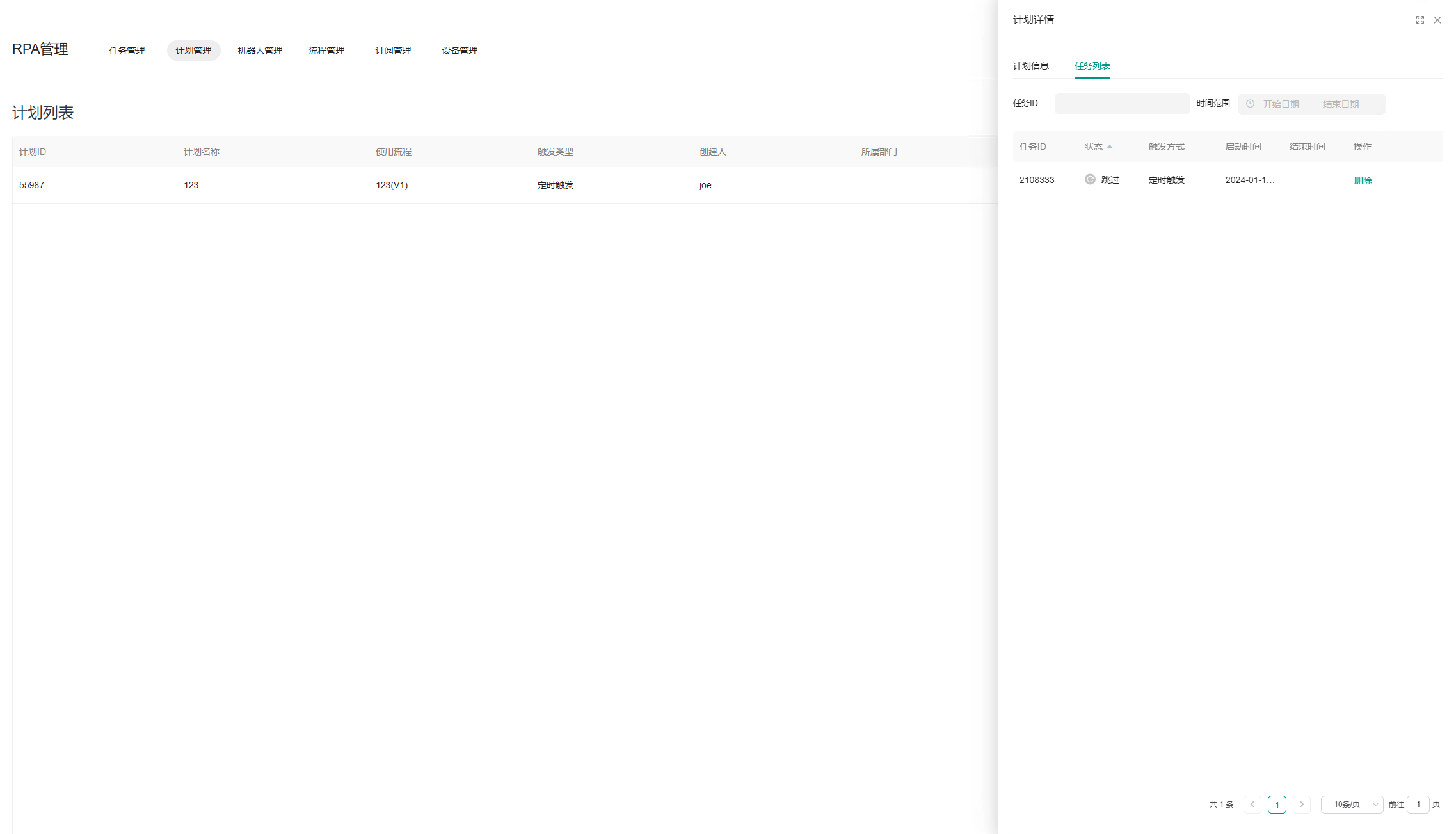计划管理
计划=触发方式+任务。创建计划,即是创建一个在满足一定触发条件下即可运行的任务。这个触发方式,可以是定时、邮件或者网络请求。
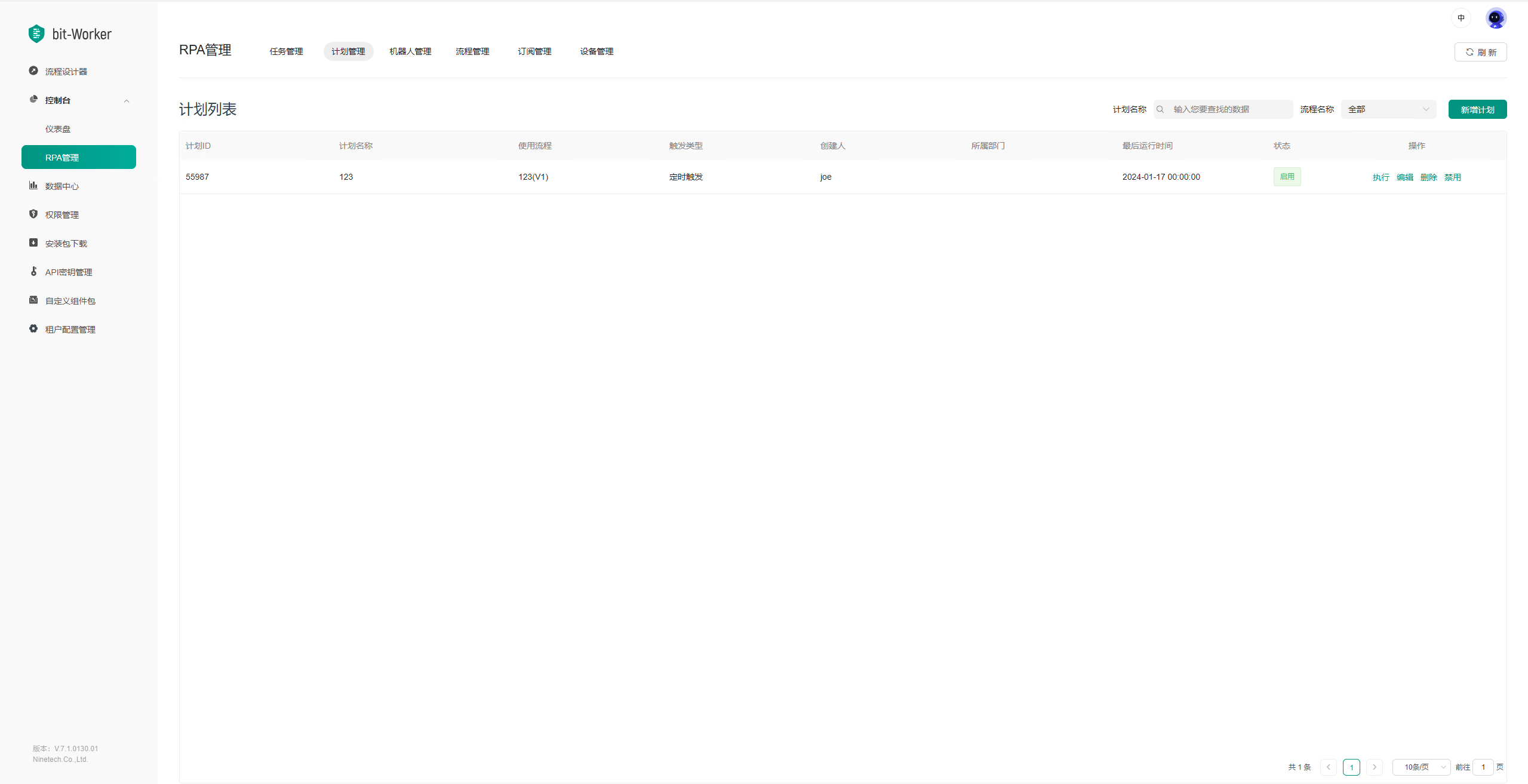
计划列表

计划列表中,展示当前所有的计划。可以根据右上角进行计划名称和使用流程的筛选。
新增计划
计划是触发方式+任务。其中,触发方式有三种:定时触发、邮件触发和网络请求触发。
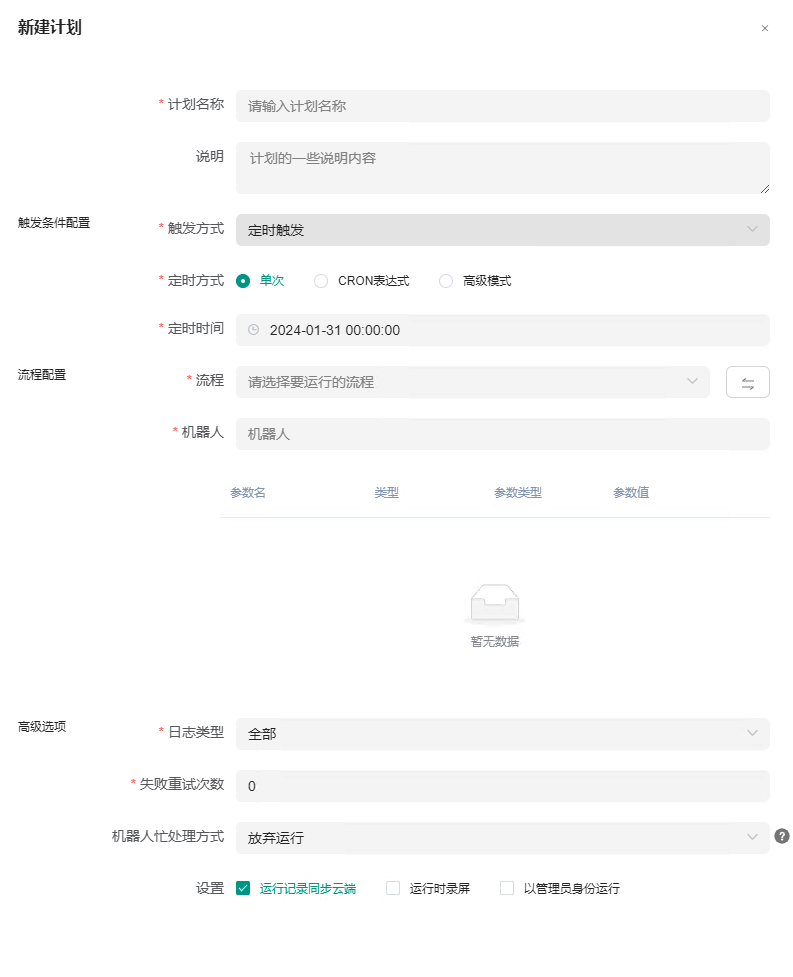
计划名称为必填字段,用于区分不同的计划。计划说明为选填字段,如有必要,可以填写一些需要告知计划使用者的内容。
定时触发
定时触发的配置方式有三种:
单次
指单次定时,即创建一个单次执行的计划。需要填写预计执行的时间。注意:这个预计执行的时间不能小于当前时间。
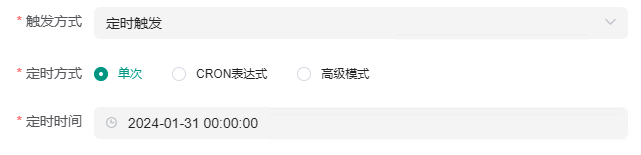
CRON表达式
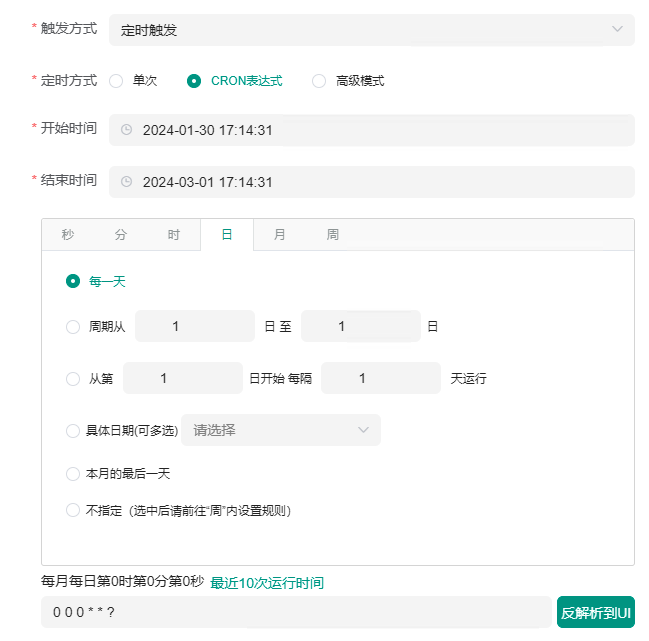
CRON表达式模式一般用于较为复杂的定时场景。需要填写开始时间、结束时间,表示计划的生效时间范围。然后使用CRON表达式来做定时。
定时设置的Cron表达式是一个字符串,字符串以5个空格隔开,分为6个域,每一个域分别代表 秒 分 时 日 月 周。
每一个域可出现的字符如下:
秒:可出现", - * /"四个字符,有效范围为0-59的整数
分:可出现", - * /"四个字符,有效范围为0-59的整数
时:可出现", - * /"四个字符,有效范围为0-23的整数
日:可出现", - * / ? L W C"八个字符,有效范围为0-31的整数
月:可出现", - * /"四个字符,有效范围为1-12的整数或JAN-DEc
周:可出现", - * / ? L C #"四个字符,有效范围为1-7的整数或SUN-SAT两个范围。(1 表示星期天,2表示星期一, 依次类推)
举几个例子:
0 0 2 1 * ? 表示在每月的1日的凌晨2点触发;
0 15 10 ? * MON-FRI 表示周一到周五每天上午10:15触发;
0 0 10,14,16 ? 每天上午10点,下午2点,4点触发
0 0/30 9-17 ? 朝九晚五工作时间内每半小时触发
0 0 12 ? * WED 表示每个星期三中午12点触发
0 0 12 ? 每天中午12点触发
0 15 10 ? 每天上午10:15触发
0 15 10 ? 每天上午10:15触发
0 14 * ? 在每天下午2点到下午2:59期间的每1分钟触发
0 0/5 14 ? 在每天下午2点到下午2:55期间的每5分钟触发
0 0/5 14,18 ? 在每天下午2点到2:55期间和下午6点到6:55期间的每5分钟触发
0 0-5 14 ? 在每天下午2点到下午2:05期间的每1分钟触发
0 10,44 14 ? 3 WED 每年三月的星期三的下午2:10和2:44触发
0 15 10 ? * MON-FRI 周一至周五的上午10:15触发
0 15 10 15 * ? 每月15日上午10:15触发
0 15 10 ? * 6#3 每月的第三个星期五上午10:15触发
高级模式
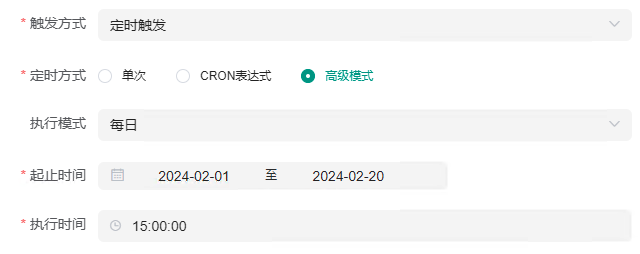
高级模式中,可以配置在“起止时间”内满足“执行模式”的日期中,在“执行时间”时触发。
执行模式有“每日”、“工作日”、“节假日”三种。分别代表每日执行、工作日执行、节假日执行。
如图中的配置,就会在2024年2月1日-2024年2月20日每天15:00触发计划。
租户内的工作日历配置可见租户管理-工作日历配置
邮件触发

邮件触发需要租户内配置了正确的触发邮箱,可参见租户管理-工作日历配置
配置之后,在当前计划中需要配置邮件触发的规则。可以根据邮件主题或者发件人的规则进行触发条件。
如触发条件设置为:邮件主题-包含-报名表
则在邮箱收到主题包含“报名表”三个字的邮件时,触发此计划。可以配置对应处理邮件的流程,方便自动化执行。
网络请求触发
配置为网络请求触发的计划,可以通过API调用来触发计划,并获取计划的返回值。
配置完成之后,调用OpenAPI,传入计划ID,即可触发计划。需要满足OpenAPI调用调用方式进行鉴权。API文档及Token请联系服务人员获取。
请求路径:/api/controller/v1/4j/open/api/timingtask/trigger/{计划ID}
请求参数:计划ID
返回参数:触发结果及任务ID
任务配置
下方即要执行的任务配置。满足触发条件时,就会按照配置的任务信息进行执行。
- 下拉流程列表,选择执行流程,支持选择控制台上的所有可用流程;
- 下拉机器人列表,选择执行机器人,支持选择单机器人执行或机器人组执行,当选择为机器人组执行时,可以设置组内执行方式,支持选择单次执行,或并发执行;
- 参数列表,流程使用到的参数列表,需要填写其中的必要参数。
- 选择日志类型,包含调试、日志、警告、错误和致命五种类型;
- 设置失败重试次数,默认次数为0;
- 设置机器人忙处理方式,包含放弃运行、排队运行和插队运行三种方式,当处理方式为排队运行或插队运行时,可以设置队列等待超时分钟数,支持选择一直等待,或自定义等待时间,默认为1分钟;
- 勾选是否运行时录屏(默认不勾选),勾选后,用户可以在任务运行完毕后选择查看录屏,录屏存储方式支持本地存储或者云存储;
- 当存储方式为本地存储时,录屏在控制台端无法直接查看,用户可在机器人端进行查看;
- 当存储方式为云存储时,点击任务操作栏下的「查看录屏」字样,即可查看录屏;
- 勾选是否以管理员身份运行(默认不勾选);
- 勾选是否运行记录同步云端(默认不勾选),勾选后,任务的运行记录会记录至控制台(运行记录主要为流程运行过程中产生的系统信息,与运行日志不同);
- 勾选是否画中画运行(默认不勾选);
启用禁用计划
对于暂时不用的计划,可以将其禁用。计划禁用后,将不再触发。可以在后续再次将其启用。

手动执行计划
计划支持手动执行,点击列表中的“执行”按钮,将弹出任务配置表单。任务执行表单中默认选项和计划一致。流程和机器人不可修改,参数、高级选项可以修改。
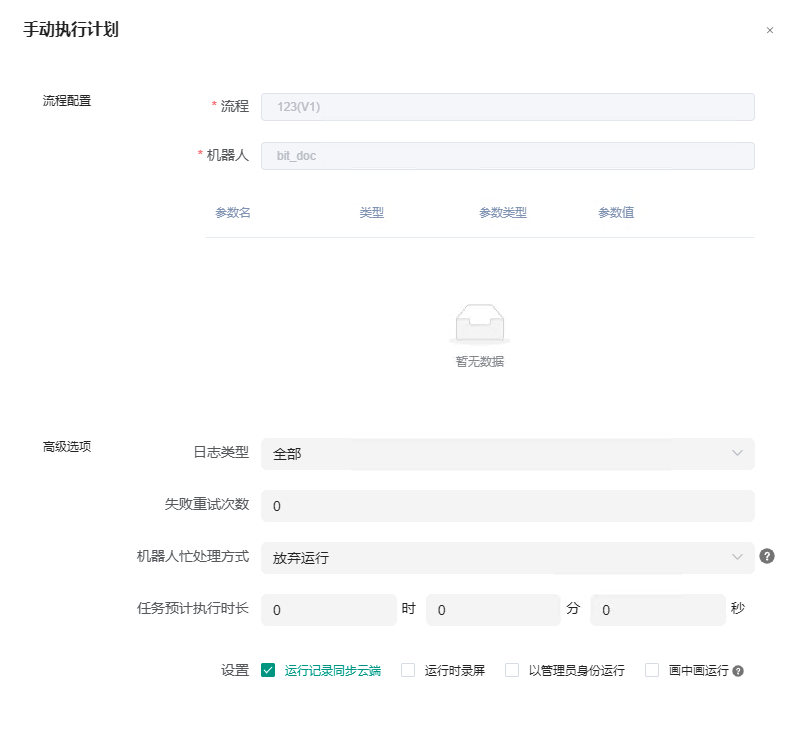
任务列表
点击计划的行,可以弹出计划详情,在详情tab上可以看到任务列表。任务列表中展示当前计划触发的所有任务。